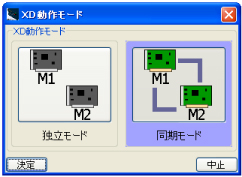XDをちょっと工夫して使う
XDの以下の便利な使い方3種をご紹介致します。
・ファイル変換(全モデル共通)
・HDVカメラとの接続(入力付きモデル)
・フレームコピー(XD-240F入力付きモデル)
・ファイル変換(全モデル共通)
・HDVカメラとの接続(入力付きモデル)
・フレームコピー(XD-240F入力付きモデル)
ファイル変換(全モデル共通)
BMPファイルは便利ですが、アップロード速度が(UMIに比べると)遅いのが難点です。そこで、よく使うファイルは下記のような手順で高速なUMIファイルに変換してはいかがでしょう?
1. フォルダを作成します。
2. BMPファイルをアップロードします。
3. UMIファイルでダウンロードします。
同様に、「UMIでアップロードしてBMPでダウンロード」といったことも可能です。
HDVカメラとの接続(入力付きモデル)
ちょっとしたテスト画像が欲しい、そんなときは民生HDVカメラを使ってみてはいかがでしょうか?「HDMI – DVI変換ケーブル」でXDに接続するだけで、デジタルハイビジョン映像を記録することができます。
1. HDMI – DVI変換ケーブルでHDVカメラとXDを接続します。
2. カメラの設定を1080iにします。(詳しくはカメラの取扱説明書をご覧下さい)
3. 1920×1080 8bit 4:4:4のフォルダを作成します。
4. HULLHD60Iのビデオフォーマットを設定します。
5. フォルダをオープンして記録します。
詳しくは以下のXDGUIマニュアルをご参照ください。
7. 再生と収録の操作
5.2 入力ビデオ設定
5.10 入力信号解析
フレームコピー(XD-240F入力付きモデル)
「パターン描写」を使うと手軽にテストパターンを高速に描くことができます。それでも、何百フレームも同じパターンを描くと時間がかかりますよね。そんな時はXDの特徴である「再生と記録が同時」を活用してみてはいかがでしょうか。
- フォルダを作成します。
- 0フレーム目にパターンを描きます。
- M1のLink-A出力とM2のLink-A入力をDVIケーブルで接続します。
- M1でフォルダを開きます。
- M1で0フレーム目を表示します。
- 同じフォルダをM2で開きます。
- M2で1フレーム目を表示します。
- M2でRECボタンを押します。これでM1から出力されている映像(0フレーム目のテストパターンが1~最終フレームまで記録されます。
ちょっとした工夫でXDはますます便利になります。これからもどうぞXDをご活用ください。